This content has been machine translated dynamically.
Dieser Inhalt ist eine maschinelle Übersetzung, die dynamisch erstellt wurde. (Haftungsausschluss)
Cet article a été traduit automatiquement de manière dynamique. (Clause de non responsabilité)
Este artículo lo ha traducido una máquina de forma dinámica. (Aviso legal)
此内容已经过机器动态翻译。 放弃
このコンテンツは動的に機械翻訳されています。免責事項
이 콘텐츠는 동적으로 기계 번역되었습니다. 책임 부인
Este texto foi traduzido automaticamente. (Aviso legal)
Questo contenuto è stato tradotto dinamicamente con traduzione automatica.(Esclusione di responsabilità))
This article has been machine translated.
Dieser Artikel wurde maschinell übersetzt. (Haftungsausschluss)
Ce article a été traduit automatiquement. (Clause de non responsabilité)
Este artículo ha sido traducido automáticamente. (Aviso legal)
この記事は機械翻訳されています.免責事項
이 기사는 기계 번역되었습니다.책임 부인
Este artigo foi traduzido automaticamente.(Aviso legal)
这篇文章已经过机器翻译.放弃
Questo articolo è stato tradotto automaticamente.(Esclusione di responsabilità))
Translation failed!
Notificaciones de actualización
Nota:
Aún no se admite el uso de XenCenter aaaa.x.x con Citrix Hypervisor 8.2 CU1 en entornos de producción. Para administrar el entorno de producción de Citrix Hypervisor 8.2 CU1, use XenCenter 8.2.7. Para obtener más información, consulte la documentación de XenCenter 8.2.7.
Puede instalar XenCenter 8.2.7 y XenCenter aaaa.x.x en el mismo sistema. La instalación de XenCenter aaaa.x.x no sobrescribe la instalación de XenCenter 8.2.7.
Use XenCenter para habilitar la comprobación automática y periódica de las nuevas actualizaciones de XenCenter, XenServer y Citrix Hypervisor.
Habilitar las notificaciones de XenCenter
Al iniciar XenCenter por primera vez, se le preguntará si desea que XenCenter compruebe y avise periódicamente cuando haya una nueva versión de la aplicación disponible para descargar.
También puede habilitar las notificaciones de XenCenter siguiendo estos pasos:
-
En XenCenter, en el menú Herramientas , seleccione Opciones. Se abre la ventana Opciones.
-
Seleccione la pestaña Actualizaciones de XenCenter .
-
Seleccione la casilla Buscar nuevas versiones de XenCenter para permitir que XenCenter compruebe y notifique periódicamente cuando haya una nueva versión de XenCenter disponible.
-
Haga clic enAceptar para aplicar los cambios y cerrar la ventana Opciones .
Para proporcionar notificaciones de actualización, XenCenter requiere acceso a Internet. Si su XenCenter está detrás de un firewall, asegúrese de que tenga acceso al dominio a través updates.ops.xenserver.com del firewall. Para obtener más información, consulte Requisitos de conectividad .
Habilita las notificaciones de actualización para tus anfitriones
XenCenter emite notificaciones sobre las actualizaciones disponibles para los hosts y grupos en las fichas Actualizaciones de la vista Notificaciones. Las fichas Actualizaciones se dividen en actualizaciones de XenServer 8 y actualizaciones de Citrix Hypervisor.
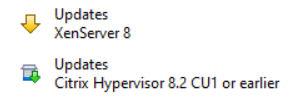
Habilitar las notificaciones de XenServer
La pestaña Actualizaciones de XenServer 8 se actualiza cuando los hosts y grupos de XenServer 8 se sincronizan con el canal de actualización. Las actualizaciones se agrupan por anfitrión y tipo de actualización (correcciones de seguridad, correcciones de errores, mejoras, nuevas funciones, funciones de vista previa o cambios fundamentales). Sin embargo, primero debe configurar los hosts y grupos de XenServer 8 para que se sincronicen con el canal de actualización a diario o semanalmente un día determinado de la semana mediante el cuadro de diálogo Configurar actualizaciones del servidor :
-
En XenCenter, en el menú Herramientas, seleccione Configurar actualizaciones. Como alternativa, vaya a la sección Actualizaciones en la ficha General de su grupo y seleccione Configurar actualizaciones o haga clic con el botón derecho en su grupo y seleccione Actualizaciones > Configurar actualizaciones. Se abre la ventana Configurar actualizaciones del servidor .
-
En la ficha XenServer 8, seleccione los grupos o hosts que desee configurar.
-
En Canal de actualizaciones, especifica la rapidez con la que deseas acceder a las actualizaciones. Su grupo o anfitrión puede suscribirse a uno de los siguientes canales de actualización:
- Acceso anticipado
- Normal
-
En Programación de sincronización, seleccione la frecuencia con la que desea que el grupo de XenServer se sincronice con el canal de actualización. Esto puede ser diario o semanal en un día determinado de la semana.
XenCenter sincroniza el grupo con el repositorio de actualizaciones y descarga las actualizaciones disponibles en el coordinador del grupo. A continuación, aplique las actualizaciones descargadas a su grupo mediante XenCenter.
Nota:
Tras la sincronización, aplique las actualizaciones a su grupo lo antes posible para beneficiarse de las últimas actualizaciones.
-
(Opcional) En Servidor proxy, especifique un proxy para usar al sincronizar con el canal de actualización. Este servidor proxy se utiliza para la comunicación entre el anfitrión y la red de entrega de contenido (CDN).
-
Haga clic en Aplicar para aplicar los cambios de configuración al grupo de XenServer y, a continuación, repita los pasos anteriores para configurar las actualizaciones del resto de los grupos de XenServer.
-
Si está satisfecho con los cambios de configuración de sus grupos, haga clic en Aceptar para guardar los cambios y cerrar la ventana Configurar actualizaciones del servidor . Cuando configura su host o grupo por primera vez con un canal de actualización (o si más adelante cambia su host o grupo para sincronizarlo con un canal de actualización diferente), se le preguntará si desea sincronizar inmediatamente su host o grupo con el canal de actualización. En el cuadro de diálogo que se abre , seleccione Sí, sincronizar si desea sincronizar su host o grupo con el canal de actualización inmediatamente.
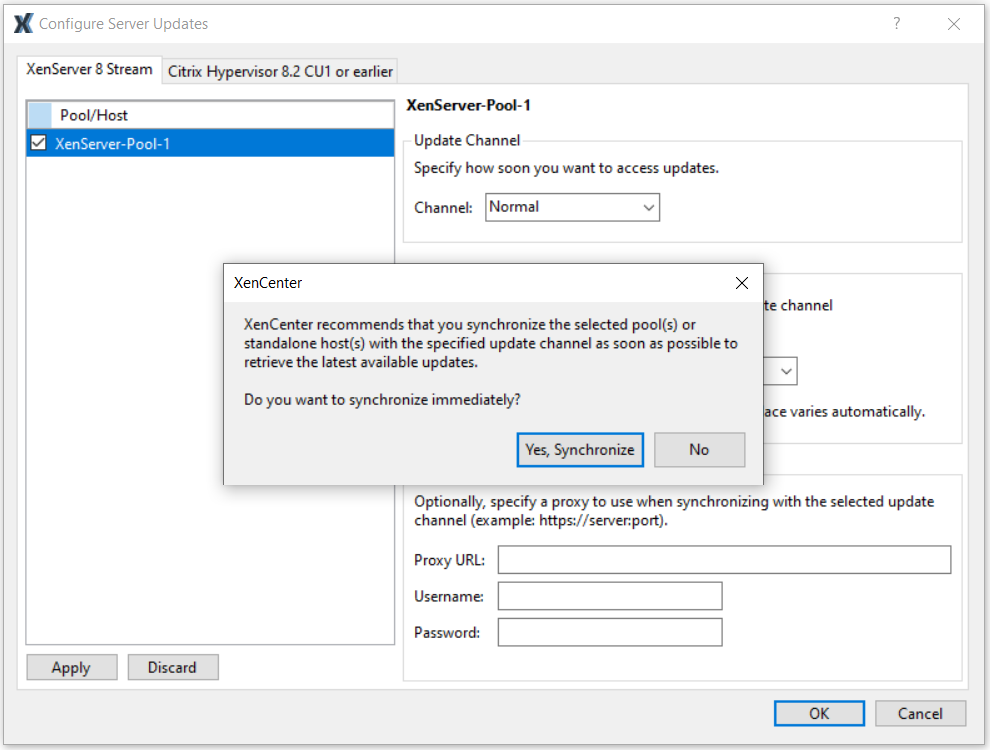
Después de configurar el grupo de XenServer, puede encontrar información sobre el canal de actualización al que está suscrito el grupo y la última vez que el grupo se sincronizó con el canal de actualización en la sección Actualizaciones de la ficha General del grupo en XenCenter. También puedes encontrar información sobre la última vez que se actualizó su host en la sección Actualizaciones de la ficha General de su host.
Para proporcionar estas notificaciones de actualización, XenCenter requiere acceso a Internet. Si su XenCenter está detrás de un firewall, asegúrese de que tenga acceso al dominio a través updates.ops.xenserver.com del firewall. Para obtener más información, consulte Requisitos de conectividad .
Habilitar las notificaciones de Citrix Hypervisor
La pestaña Actualizaciones de hipervisores de Citrix se actualiza cuando XenCenter comprueba si hay actualizaciones de Citrix Hypervisor. Utilice el cuadro de diálogo Configurar actualizaciones del servidor para configurar las notificaciones de actualización para los hosts y grupos de Citrix Hypervisor:
- En el menú Herramientas , seleccione Configurar actualizaciones . Se abre el cuadro de diálogo Configurar actualizaciones del servidor .
- Seleccione la pestaña Citrix Hypervisor 8.2 CU1 o anterior.
- Seleccione Buscar actualizaciones de Citrix Hypervisor para que XenCenter compruebe y le notifique periódicamente cuando haya actualizaciones disponibles para Citrix Hypervisor.
- Seleccione Comprobar si hay nuevas versiones de Citrix Hypervisor para que XenCenter compruebe y le notifique periódicamente cuando haya una nueva versión de Citrix Hypervisor disponible.
- Haga clic enAceptar para aplicar los cambios y cerrar el cuadro de diálogo Configurar actualizaciones del servidor .
Estas notificaciones se muestran en la pestaña Actualizaciones de Citrix Hypervisor 8.2 CU1 de la vista Notificaciones .
Para proporcionar estas notificaciones de actualización, XenCenter requiere acceso a Internet. Si su XenCenter está protegido por un firewall, asegúrese de que tenga acceso a los subdominios del dominio a través citrix.com del firewall. Para obtener más información, consulte Requisitos de conectividad .
Compartir
Compartir
This Preview product documentation is Cloud Software Group Confidential.
You agree to hold this documentation confidential pursuant to the terms of your Cloud Software Group Beta/Tech Preview Agreement.
The development, release and timing of any features or functionality described in the Preview documentation remains at our sole discretion and are subject to change without notice or consultation.
The documentation is for informational purposes only and is not a commitment, promise or legal obligation to deliver any material, code or functionality and should not be relied upon in making Cloud Software Group product purchase decisions.
If you do not agree, select I DO NOT AGREE to exit.